PS画中画效果怎么制作 这个几个步骤轻松实现
来源:人气:10更新:2024-04-23 18:00:13
利用Photoshop的画中画功能,轻松为照片添加艺术气息。以下是几步简单的操作方法:首先打开要处理的照片和背景图片;然后选择图层掩模工具,用黑色刷子涂抹出前景物体;接着调整两个图层的位置关系,使前景物体嵌入到背景中;最后微调细节并保存即可完成画中画效果。快来试试看吧!
首先将你的照片导入到PS中,按CTLR J复制一张新图层出来进行编辑。
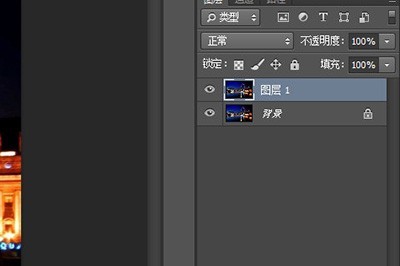
接着用【矩形选框工具】框选你要做成画中画的部分。

如果想要把照片弄的歪一点,你可以通过上方菜单【选择】-【变换选取】,来随意调整选框的位置,也可以旋转选框。
调整好之后,按快捷键CTLR J快速将选框中的部分单独提取出来并生成一个新的图层。
接着在图层上双击打开【图层样式】,将【描边】和【投影】勾选,在描边中我们可以给画中画的照片加个白色的照片相框,而在投影中可以让这个照片更有立体层次感,具体看你喜好进行调整。
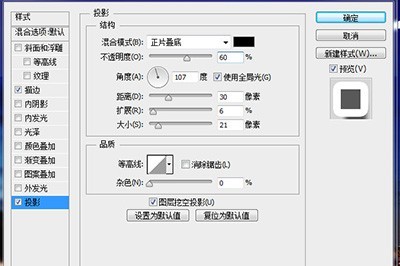
这样一个画中画的照片就生成好了。

当然了还有个骚操作就是让画中画部分更突出,方法就是将你的原图层中,选择【滤镜】-【模糊】-【高斯模糊】,调整好相应的数值。

最后一张别有一番风味的画中画照片就做好啦。是不是非常的简单呢,喜欢的小伙伴快去动手做一张吧!